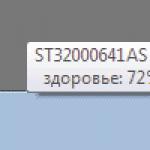Toată lumea știe că orice dispozitiv electronic poate fi conectat la un computer folosind un cablu USB standard. Astfel, folosind un laptop sau un computer personal, puteți conecta între ele diverse dispozitive, precum imprimante, camere, smartphone-uri și dispozitive de stocare a datelor (unități flash și hard disk-uri externe).
Ce este OTG?
Există vreo modalitate de a face fără computer? Pur și simplu, o mulțime de adaptoare sub denumirea generală de cablu OTG au apărut pe piață de mult timp. Costul lor variază de la câțiva dolari la o duzină sau chiar doi. Cu toate acestea, diferența lor față de cablurile de date simple este atât de nesemnificativă încât puteți face cu ușurință un cablu OTG cu propriile mâini. De exemplu, din rămășițele celor vechi și adaptoare.
Deci, mai întâi trebuie să decidem de ce avem nevoie de un cablu OTG. Alimentarea unui alt dispozitiv folosind o baterie poate fi necesară atunci când nu există o sursă de alimentare în apropiere, de exemplu, când călătoriți sau faceți drumeții, dar această opțiune nu este cea mai eficientă. Trebuie să decidem imediat dacă vom conecta permanent două dispozitive specifice unul la celălalt sau dacă este mai bine să facem un cablu OTG universal cu propriile mâini pentru a folosi orice dispozitiv USB, cum ar fi unul cumpărat din magazin. De asemenea, este mai bine să verificați imediat dacă dispozitivul dvs. este capabil să suporte astfel de conexiuni.
Instrumente și siguranță
Pentru a lucra cu cabluri veți avea nevoie de:
cuțit pentru îndepărtarea izolației;
tăietoare de sârmă sau tăietoare laterale (amintiți-vă zicala: „măsurați de două ori, tăiați o dată”), lipirea în exces pe cablu va înrăutăți calitatea comunicării între dispozitive și va crește rezistența în general, ceea ce va afecta pierderea de date sau incapacitatea de încărcare din cauza la rezistența conductorului;
fier de lipit, lipit și flux; la sfârșitul articolului vom analiza cum vă puteți descurca fără acest dispozitiv.

Când lucrați cu un fier de lipit, amintiți-vă măsurile de siguranță. Acest dispozitiv este periculos din cauza temperaturii sale ridicate nu numai în timpul funcționării, ci și pentru câteva minute după oprire. Protejați suprafața de lucru a mesei de staniu topit sau colofoniu. Protejați pielea expusă de atingerea părților fierbinți ale fierului de lipit.
Ce e ce?

În primul rând, merită să ne dăm seama ce contacte din fișe și prize sunt necesare pentru ce, deoarece variantele mini și micro au 1 pin mai mult decât conectorii magistralei seriale universale. Deci, primul pin este de obicei marcat cu izolație roșie în interiorul firului și este destinat pentru alimentarea cu tensiune. Al doilea și al treilea pini, marcați cu izolație albă și verde, sunt destinate transmiterii de date. Al patrulea pin negru este zero sau împământat, lucrând în tandem cu primul fir de alimentare. În mini- și micro-USB, astfel de funcții sunt atribuite celui de-al cincilea și ultimul pin, iar al patrulea este un marcaj sau un identificator. Este conceput pentru a furniza informații de conectare la dispozitiv și nu este conectat deloc în cablurile de date.

Cea mai simplă opțiune
În primul rând, să luăm în considerare opțiunea de conectare a două dispozitive specifice, de exemplu, o tabletă și o cameră. Deoarece ambele au prize cu 5 pini, fie micro sau mini USB, trebuie doar să lipiți cu atenție firele corespunzătoare împreună. 2 cabluri de date vechi cu mufe potrivite vor face. Trebuie să le tăiați și să dezlipiți firele de izolație, apoi să le conectați în funcție de diferențierea culorilor, adică de la negru la negru, de la galben la galben și așa mai departe. Fiecare conexiune trebuie izolată de celelalte folosind lipici fierbinte sau cel puțin bandă electrică. Când conectați un astfel de cablu la dispozitive, pe ecrane va apărea un meniu de dialog unde va trebui să selectați ce dispozitiv va fi cel principal în această mini-rețea. Puteți desemna cu forță dispozitivele principale și secundare în cablu în sine. Pentru a face acest lucru, trebuie să conectați al 4-lea și al 5-lea contact în mufa dispozitivului principal și pur și simplu nu conectați al 4-lea contact la nicio altă mufă. Astfel, dispozitivul se va identifica automat ca fiind principalul în conexiune, deoarece contactul de marcare va indica prezența unei conexiuni, în timp ce pe al doilea dispozitiv va fi „gol”.
Pentru o varietate de dispozitive
Să luăm în considerare opțiunea de a face un cablu OTG universal cu propriile mâini. Pe lângă o mufă micro- sau mini-USB, în funcție de dispozitiv, vom avea nevoie de un conector USB. Îl puteți lua de pe plăci de bază vechi, îl puteți tăia de la un cablu de prelungire USB sau puteți dezasambla un splitter USB (așa-numitul hub USB). Ultima opțiune este de preferat, deoarece vă va permite să conectați simultan mai multe dispozitive periferice la dispozitivul principal, la fel ca la un computer. Secvența de conectare este aceeași ca mai sus; pe mufa dispozitivului, dispozitivul principal este indicat în mod similar forțat prin conectarea celor 4 și 5 pini. Imaginile arată clar schema de conectare a pinilor din conectori și mufe.

Cu conexiune la curent
Unele dispozitive se caracterizează printr-un consum crescut de energie, ceea ce duce la descărcarea rapidă a bateriei gadgetului principal, fie că este vorba despre un smartphone sau o tabletă. În acest caz, puteți îmbunătăți singur cablul OTG adăugând un cablu de alimentare cu mufă USB pentru adaptorul de rețea. Pentru a face acest lucru, puteți folosi rămășițele unui cablu de date din care a fost tăiată anterior o mufă micro- sau mini-USB. Conexiunea se face prin două contacte purtătoare de curent, negru și roșu, ignorând firele de date. Trebuie amintit că, pe distanțe mari, rezistența firului, crescută de îmbinările de lipit, va reduce tensiunea și curentul, astfel încât utilizarea secțiunilor lungi de cablu nu va realiza cel mai probabil o conexiune stabilă între dispozitive. Utilizați aproximativ 20-30 cm de cablu pentru fiecare mufă și conector pentru a evita întreruperile și întreruperile conexiunii.

În cele din urmă, aș dori să menționez cum să asamblați un cablu OTG cu propriile mâini fără un fier de lipit. Principiul de asamblare este același cu cel descris mai sus, dar conexiunile firelor sunt realizate în moduri ușor diferite. Să subliniem două dintre ele aici:
Pasta de lipit conține pulbere de lipit și flux și nu necesită utilizarea unui fier de lipit. Această pastă se aplică pe piesele de îmbinat și se încălzește cu o brichetă obișnuită.
Există conexiuni fără utilizarea temperaturilor ridicate deloc. Așa-numitele încuietori adezive sunt conectori pentru sisteme cu curent scăzut, cu un contact special care taie firele folosind un dispozitiv de prindere, de exemplu, clești.
Orice ați decide să faceți singur, amintiți-vă că tăierea cablurilor nu este un caz de garanție și astfel de cabluri nu pot fi înlocuite.
Conţinut:Când lucrați cu echipamente informatice, sunt adesea necesare unele dispozitive suplimentare non-standard. De exemplu, atunci când configurați o rețea locală, este posibil să aveți nevoie de un cablu de diferite lungimi echipat cu conectori USB. Cu toate acestea, produsele standard fabricate din fabrică nu îndeplinesc întotdeauna cerințele. În astfel de cazuri, trebuie să faci singur un cablu prelungitor USB.
Principiul de funcționare și domeniul de aplicare al cablurilor de prelungire USB
Pentru a realiza un prelungitor normal care funcționează, trebuie să cunoașteți bine proprietățile și principiul de funcționare al acestuia. Lungimea sa depinde în primul rând de acest lucru. Toată lumea știe că folosind un cablu obișnuit este posibil să se conecteze dispozitive la distanță pe o distanță de 3-5 metri. Aceste cabluri sunt considerate prelungitoare pasive și, în multe cazuri, această distanță nu este suficientă pentru a asigura funcționarea corectă într-o casă sau birou. Nu este întotdeauna posibil să localizați o imprimantă, un scaner și alte dispozitive periferice aproape de computer.
Această problemă este rezolvată cu succes printr-un cablu prelungitor USB activ, care este fundamental diferit de un cablu obișnuit. Calitățile sale utile se manifestă prin amplificatoare active încorporate în fiecare capăt și care primesc putere de la conectorii USB în limita a 5 volți. Datorită acestui fapt, semnalul util este amplificat de multe ori, ceea ce face posibilă conectarea dispozitivelor la distanță de la computer la o distanță de 50 de metri sau mai mult.
În procesul de transmitere a semnalului, are loc inevitabila slăbire a acestuia. În acest sens, pentru distanțe mari (peste 5 metri) se folosește o conexiune folosind doar protocolul USB 1.1. La o distanță de până la 30 de metri, este necesar să utilizați protocolul USB 2.0 mai rapid. Cablul care conectează dispozitivele între ele este de mare importanță. Trebuie să fie de înaltă calitate, garantând aceeași viteză mare de conectare.
Extensorul funcționează independent, fără drivere și nu afectează în niciun fel starea computerului. Trebuie doar să introduceți mufele USB situate la capetele firului în conectorii corespunzători ai echipamentului conectat.
Procesul de fabricare a prelungitorului
Trebuie remarcat imediat că realizarea unui cablu prelungitor USB necesită cunoștințe speciale și abilități practice în lucrul cu un fier de lipit și alte unelte electrice. În caz contrar, se recomandă achiziționarea unui produs finit de lungimea necesară, deși va fi mai scump decât unul de casă. Cu toate acestea, mulți încă încearcă să facă singuri un cablu prelungitor USB.

În primul rând, trebuie să vă aprovizionați cu un cablu USB standard de lungime scurtă. Dacă este posibil, ar trebui să aibă un miez de ferită, care poate absorbi interferența de înaltă frecvență și indică un cablu de înaltă calitate. Puteți cere o astfel de piesă sau o puteți cumpăra ieftin de la oameni care se ocupă de linii de cablu. De asemenea, le puteți cere cantitatea necesară de cablu de calculator UTP, de preferință una dintre categoriile înalte, de exemplu, 5e, 6 sau 6e. Viteza de funcționare a echipamentului la capătul opus va depinde de aceasta.
Instrumentul de care veți avea nevoie sunt tăietori de sârmă sau foarfece pentru a tăia cablul. Acest lucru se face cu un instrument special, dar dacă nu aveți unul, vă puteți descurca cu un simplu cuțit. Pentru conexiuni veți avea nevoie de un fier de lipit, lipit și colofoniu, deoarece răsucirea firelor nu este permisă din cauza rezistenței lor ridicate. Îmbinările sunt izolate cu tuburi termocontractabile. Puteți folosi bandă electrică în schimb.
Lucrarea începe cu tăierea cablurilor în bucăți de lungimea necesară și decuparea capetelor. Izolația tuturor conductoarelor este îndepărtată cu aproximativ 3-5 mm. Un cablu USB conține 4 conductori, un cablu UTP - 8. O pereche de cablu UTP include două fire - colorate și pestrițe. În loc de unul colorat, poate fi un fir alb. Fiecare astfel de pereche este lipită la un cablu USB separat, în conformitate cu culorile corespunzătoare. Folosind aceeași schemă, un cablu prelungitor USB cu putere suplimentară este realizat cu propriile mâini, cunoscut sub numele de cablu prelungitor activ.

La finalizarea lipirii, trebuie să verificați dacă nu mai există pete rupte. După aceasta, tuburile termocontractabile sunt mutate în zonele de lipit și încălzite cu un uscător de păr până când sunt complet adiacente conductoarelor conectate. După ce toată termocontractia de pe conductori s-a răcit, acestea sunt colectate împreună într-un singur fascicul, deasupra căruia este instalat un tub comun termocontractabil în același mod. Înainte de a conecta echipamentul pentru prima dată, este recomandabil să verificați contactele folosind un tester. Dacă verificarea arată norma, atunci prelungitorul de casă poate fi folosit pentru lucru.
Cablu prelungitor USB torsadat
Prelungitoarele cu perechi răsucite sunt folosite în principal pentru a conecta internetul printr-un modem 3G. Aceste dispozitive sunt folosite în casele și casele de țară, în absența posibilității de Internet prin cablu obișnuit. Adesea apar situații când recepția fiabilă a unui semnal 3G este posibilă doar dintr-o anumită locație la care trebuie conectat un cablu separat. Adesea, un cablu prelungitor USB de dimensiunea necesară nu este disponibil pentru vânzare, așa că singura opțiune este să-l faci singur.

În acest scop, veți avea nevoie de cantitatea necesară de pereche răsucită, ecranată cu folie, doi conectori USB AM și AF, adică „mascul” și „femă”, tub termocontractabil de 16 mm și bandă electrică. Instrumentele de care veți avea nevoie sunt un cuțit, tăietoare laterale, un fier de lipit, lipit și flux.
Procesul de fabricație începe cu împerecherea și îndreptarea capetelor perechilor răsucite cu tăietoare laterale. După aceasta, cu ajutorul unui cuțit, trebuie să îndepărtați mantaua superioară a cablului împreună cu folia de la fiecare capăt la o distanță de 1 cm.Această operațiune trebuie făcută cu mare atenție pentru a nu tăia firele situate sub manta. Firele maro-alb și maro sunt tăiate la același nivel cu teaca, deoarece nu vor fi folosite în viitor. Din conductorii rămași trebuie să îndepărtați 3 mm din stratul izolator. Firele sunt conectate după cum urmează: verde la portocaliu și verde-alb la portocaliu-alb. Îmbinările sunt lipite cu grijă.

Tubul termocontractabil este pre-tăiat în bucăți de 4 cm fiecare și pus pe perechea răsucită. Acest lucru vă va permite să evitați dezlipirea conectorului în viitor. Cablajul corect trebuie verificat cu mare atenție, deoarece confuzia accidentală poate duce la defecțiunea dispozitivului USB.
După verificare, trebuie să porniți modemul în modul de testare. Dacă computerul nu recunoaște dispozitivul sau arată o funcționare incorectă, trebuie să încercați un alt conector. Absența unui rezultat pozitiv indică un consum prea mare de curent. Deoarece firele sunt foarte subțiri, modemul pur și simplu nu are suficientă tensiune. Este posibil să fie necesar să scurtați firul până când dispozitivul începe să funcționeze sau să măriți secțiunea transversală a firelor. Dacă întregul sistem funcționează normal, nu mai rămâne decât să puneți tuburi termocontractabile pe conectori și, după încălzire, să verificați calitatea izolației.
Să începem cu minimul:
include 18f2455 -- biblioteca pentru MK folosit
--
enable_digital_io() -- comutarea tuturor intrărilor în modul digital
--
alias Buton este pin_B7 -- deoarece avem un buton conectat, să-l declarăm
pin_B7_direction = intrare -- butonul nostru funcționează pentru intrare
--
-- o singură linie - și avem tot ce aveți nevoie pentru a lucra cu USB CDC
include usb_serial -- bibliotecă pentru lucrul cu usb
--
usb_serial_init() -- --inițializați USB CDC
buclă pentru totdeauna-- bucla principală, executată continuu
usb_serial_flush() -- actualizare USB. Această procedură realizează toate cele necesare
-- acțiuni pentru menținerea conexiunii cu PC-ul
buclă de capăt
Compilând acest cod, scriind fișierul HEX rezultat în MK folosind un bootloader și lansând dispozitivul, puteți observa cum este definit un nou dispozitiv în sistem: Port com virtual.

Acum că dispozitivul funcționează deja, să-l învățăm să comunice.
Pentru a citi octetul primit există o funcție usb_serial_read( octet ) :boolean. Dacă există un octet primit, acesta îl stochează în variabila specificată și revine Adevărat, altfel revine fals.
Există o procedură pentru a trimite un octet date_serial_usb. Este deghizat ca o variabilă, așa că pentru a trimite un octet trebuie doar să îi atribuiți valoarea octetului trimis.
Să declarăm o variabilă de dimensiunea unui octet înaintea buclei principale; în bucla principală, vom verifica prezența octeților primiți și, dacă există, îi vom trimite înapoi.
include 18f2455
--
enable_digital_io()
--
alias Buton este pin_B7
pin_B7_direction = intrare
--
--
include usb_serial
--
usb_serial_init()
var octet cap -- declara o variabilă
buclă pentru totdeauna-- bucla principală
usb_serial_flush()
dacă(usb_serial_read(ch)) apoi-- dacă se primește un octet, acesta va fi scris în ch
usb_serial_data = ch -- trimite octetul primit înapoi
sfârşitul dacă
buclă de capăt
Compilăm, ținem apăsat butonul, schimbăm sursa de alimentare, lansăm bootloader-ul, schimbăm firmware-ul, lansăm.
Dispozitivul a fost detectat din nou în sistem, acum avem nevoie de software pentru a testa funcționarea dispozitivului.
Deși nu avem al nostru, folosim un terminal gata făcut: am folosit programul RealTerm.
Deschideți portul cu numărul necesar și trimiteți datele.

Și primim înapoi ceea ce am trimis. Aceasta înseamnă că totul funcționează așa cum ar trebui.
Software
Deci, microcontrolerul nostru poate primi octeți și îi poate trimite imediat înapoi. Acum să scriem propriul nostru software pentru a comunica cu el (voi folosi Delphi).Cream un nou proiect, aranjam componentele necesare dupa forma:
SpinEdit1 - pentru a specifica numărul portului
Buton1 - pentru a stabili o conexiune
Buton2 - pentru a deconecta
SpinEdit2 - pentru introducerea octeților în formă zecimală
Button3 - pentru a trimite un octet
Memo1 - pentru afișarea informațiilor primite.
După cum am menționat mai sus, trebuie să lucrați cu un port com în același mod ca și cu un fișier text obișnuit: folosind funcțiile CreateFile, WriteFile și ReadFile.
Fără a intra în detalii, să luăm o bibliotecă gata făcută pentru a lucra cu un port com: ComPort.
Atașăm sarcina necesară fiecărui buton și obținem codul final:
unitate Unit1;interfata
Utilizări
Windows, Mesaje, SysUtils, Variante, Clase, Grafică, Controale, Formulare,
Dialogs, StdCtrls, Spin, ComPort;Tip
TForm1 = clasa (TForm)
SpinEdit1:TSpinEdit;
Buton1: TBbutton;
Buton2: TButton;
SpinEdit2:TSpinEdit;
Buton3: TBbutton;
Memo1: TMemo;
procedura OnRead(Sender: TObject; ReadBytes: array of Byte );
procedură Button1Click(Expeditor: TObject);
procedura Button2Click(Expeditor: TObject);
procedura FormDestroy(Sender: TObject);
procedura Button3Click(Expeditor: TObject);
privat
(Declarații private)
Port: TComPort;
public
(Declarații publice)
Sfârşit;var
Form1: TForm1;
num:întreg;
implementareProcedura TForm1.Button1Click(Expeditor: TObject);
ÎNCEPE
Port:= TComPort.Create(SpinEdit1.Value, br115200); //creez o conexiune
Port.OnRead:= OnRead; //creează un flux pentru citirea datelor primite
Button2.Enabled:= true ; //activează butonul pentru a închide conexiunea
Sfârşit;Procedura TForm1.Button2Click(Expeditor: TObject);
ÎNCEPE
Port.Free; //închide conexiunea
Button2.Enabled:= false ; //dezactivează butonul
Sfârşit;Procedura TForm1.Button3Click(Expeditor: TObject);
ÎNCEPE
dacă Button2.Enabled atunci Port.Write();
Sfârşit;Procedura TForm1.FormDestroy(Sender: TObject);
ÎNCEPE
dacă Button2.Enabled atunci
Port.Free;
Sfârşit;Procedura TForm1.OnRead(Sender: TObject; ReadBytes: array of Byte );
var
i:întreg;
ÎNCEPE
pentru i:= Low(ReadBytes) to High(ReadBytes) nu //treceți prin matricea de octeți primiți
ÎNCEPE
Memo1.Text:= Memo1.Text + "." +InttoHex(ReadBytes[i],2); //adăugați valoarea sa HEX în fereastră
inc(num); //numărați numărul de octeți primiți
Sfârşit;
dacă num > 10 atunci începe
Memo1.Lines.Add("" ); // înfășura linia
num:= 0;
Sfârşit;
Sfârşit;
Lansăm, stabilim o conexiune, trimitem octeți:

Deci, cel mai simplu terminal al nostru este gata să funcționeze cu cel mai simplu dispozitiv USB.
După cum puteți vedea, citirea și scrierea au loc în matrice dinamice de octeți.
Prin procesarea informațiilor primite, puteți crea protocolul de schimb necesar, potrivit sarcinii curente.
include 18f2455
--
enable_digital_io()
--
alias Buton este pin_B7
pin_B7_direction = intrare
--
--
include usb_serial
--
usb_serial_init()
var octet cap
var octet i -- declara a doua variabilă
buclă pentru totdeauna-- bucla principală
usb_serial_flush()
dacă(usb_serial_read(ch)) apoi-- dacă octetul este primit, efectuați acțiunile necesare
caz ch de -- buclă prin numărul de octeți
0: usb_serial_data = 0xff
1: usb_serial_data = Buton -- trimite starea butonului
IN CAZ CONTRAR bloc-- dacă se primește altceva
pentru 16 folosind i buclă-- trimiteți 10 octeți de date
usb_serial_data = ch +i -- de la ch la ch+15
buclă de capăt
bloc final
caz final
sfârşitul dacă
buclă de capăt
Caracteristici suplimentare
Dacă ne oprim aici, obținem un articol obișnuit cu o descriere detaliată a unui exemplu de utilizare a bibliotecii, dintre care există o mulțime pe Internet. Prin urmare, voi adăuga câteva informații mai detaliate.Facilitând trimiterea datelor
Trimiterea informațiilor câte un octet nu este întotdeauna convenabilă. Biblioteca poate fi utilă foarte des imprimare. Conține proceduri pentru trimiterea datelor de toate lungimile posibile în toate formatele posibile: byte, hex, dec, bin, boolean, care pot simplifica ieșirea datelor în program.> include imprimarea
...
var dword date
print_dword_hex(usb_serial_data, data)
Numele tuturor comenzilor pot fi găsite în fișierul bibliotecă.
Se așteaptă conectarea la PC
Dacă înainte de a începe ciclul principal al microcontrolerului este necesar să stabiliți mai întâi o conexiune cu computerul, atunci puteți adăuga liniile în fața acestuiain timp ce(usb_cdc_line_status() == 0x00) buclă
buclă de capăt
Atribuirea unui număr de port dispozitivului
Dacă lăsați totul așa cum este, sistemul va aloca primul număr de port liber pentru fiecare nouă conexiune. Asta înseamnă că va trebui să fii mereu cu ochii pe el.Pentru a preveni acest lucru, trebuie să atribuiți un număr de serie unic dispozitivului înainte de a conecta biblioteca USB:
Numărul poate fi de orice lungime și poate conține diferite caractere.
const byte USB_STRING3 =
{
24 , -- lungimea matricei
0x03, -- bDescriptorType
"0" , 0x00 ,
"1" , 0x00 ,
"2" , 0x00 ,
"3" , 0x00 ,
"4" , 0x00 ,
"5" , 0x00 ,
"6" , 0x00 ,
"7" , 0x00 ,
"8" , 0x00 ,
"9" , 0x00 ,
"X", 0x00
}
Schimbați numele dispozitivului cu al dvs
Puteți schimba numele dispozitivului vizibil în sistem înainte de a instala driverele declarând o matrice cu numele, cum ar fi numărul de serie; acest lucru trebuie făcut înainte de a conecta biblioteca USB.const byte USB_STRING2 =
{
28 , --
0x03, -- bDescriptorType
"D", 0x00 ,
"e", 0x00 ,
"m", 0x00 ,
"o", 0x00 ,
" " , 0x00 ,
"B", 0x00 ,
"o", 0x00 ,
"A", 0x00 ,
"r", 0x00 ,
"d", 0x00 ,
" " , 0x00 ,
"=" , 0x00 ,
")" , 0x00
}

Dar, din păcate, după instalarea driverelor, dispozitivul își va schimba numele în cel specificat în fișierul .inf, așa că vom schimba și numele acolo.
DESCRIPTION="Demo CDC"

Organizam conectarea automata a dispozitivului
Din păcate, nu există modalități directe de a finaliza această sarcină, așa că va trebui să devii inteligent.În primul rând, trebuie să atribuiți un producător și o valoare unică a produsului dispozitivului dvs. pentru a-l identifica cu ușurință printre sute de alte firmware-uri CDC standard.
VID și PID sunt emise pentru bani, așa că haideți să urmăm calea chinezilor: luați în liniște valorile despre care se știe că sunt gratuite.
Firmware:
În firmware trebuie să declarați două variabile înainte de a conecta biblioteca USB
const cuvânt USB_SERIAL_PRODUCT_ID = 0xFF10
const cuvânt USB_SERIAL_VENDOR_ID = 0xFF10
În loc de FF10, puteți introduce oricare două cuvinte (2 octeți). Rezultatul final este conținut în arhiva atașată.
Șoferi:
Deoarece driverele nu sunt proiectate pentru combinația noastră de VID și PID, vom adăuga manual valorile noastre la fișierul .inf:
%DESCRIPTION%=DriverInstall, USB\VID_FF10&PID_FF10
%DESCRIPTION%=DriverInstall, USB\VID_FF10&PID_FF10
Software:
Pentru a captura evenimentele de conectare/deconectare a dispozitivului, haideți să conectăm biblioteca ComponentUSB. Nu cred că este necesar să explic fiecare rând: toate modificările pot fi văzute în proiectul atașat.
Rezultat
Este greu de văzut în captură de ecran, dar butonul de trimitere este activ doar atunci când există un dispozitiv conectat, iar la fiecare 50 ms programul trimite o solicitare pentru a primi starea butonului (care, totuși, este incorectă, deoarece apăsarea butonului ar trebui procesată pe MK).
După cum puteți vedea, organizarea schimbului de date între un MK și un computer prin USB nu este cea mai dificilă sarcină. Conexiunea rezultată poate fi folosită nu numai în scopuri finale: este potrivită și pentru depanarea programului. La urma urmei, trimiterea rezultatelor calculelor și a stărilor curente ale registrelor și variabilelor către un computer este mult mai clară decât să clipească o pereche de LED-uri în cod Morse.
Și în sfârșit: vă sfătuiesc să vă uitați la codul sursă al lămpii de stare. Acolo puteți găsi o opțiune destul de bună pentru procesarea datelor primite pentru a organiza un protocol de schimb convenabil.
Flash Drive USB- un dispozitiv comun pe care probabil că toți cei care au propriul computer personal îl au acasă. Astăzi există o mare varietate de unități flash. De regulă, au un corp din plastic sau metal, deși există și opțiuni mai originale. Dar ce să faci dacă carcasa unității tale flash este deteriorată sau din anumite motive nu îți mai convine, dar nu vrei să cumperi una nouă? În acest articol vă vom spune cum să înlocuiți carcasa veche din plastic sau metal a unității flash cu una nouă din lemn.
Cum să faci o carcasă pentru o unitate flash?
Pentru a face o carcasă din lemn pentru o unitate flash, vom avea nevoie de următoarele instrumente:
Unitate flash USB fără carcasă.
O bucată de lemn.
Burghiu sau alt dispozitiv de foraj.
Hârtie abrazivă.
Silicon.
Cleme, 2 buc.
Creion.
Să începem să facem!
1. Mai întâi, determinați dimensiunea corpului de care aveți nevoie și utilizați un ferăstrău pentru a tăia un dreptunghi de dimensiunea potrivită dintr-o bucată de lemn de-a lungul semnelor marcate.


3. Cu ajutorul unui burghiu, tăiați găuri oarbe în bucățile mari și medii de lemn și un orificiu traversant în cea mai mică bucată. Găurile ar trebui să aibă o astfel de dimensiune încât o unitate USB să se potrivească cu ușurință în ele și să se țină bine. În partea din mijloc, care va servi drept capac, trebuie făcute mici goluri în interiorul găurii, astfel încât capacul să se poată închide etanș și să se deschidă ușor.
4. Introduceți unitatea USB în orificiul de trecere al piesei mici, astfel încât conectorul să iasă în afară pe o parte, iar restul unității flash să fie pe cealaltă. Dacă unitatea flash nu se potrivește strâns în orificiu, fixați-o cu silicon.

5. Acum lipiți partea lungă proeminentă a unității flash în orificiul celei mai mari piese, după ce ați aplicat lipici fierbinte pe ambele părți și, folosind o presă, lipiți-le într-un singur corp. Este necesar să folosiți o presă, astfel încât ambele părți să fie bine fixate împreună, iar după șlefuire nu sunt vizibile goluri între ele.

6. Acum șlefuiți bine întregul corp cu șmirghel pentru a-i oferi un aspect mai îngrijit și mai fin. De asemenea, puteți acoperi carcasa cu vopsea sau lac.Unitatea noastră flash originală din lemn este gata!
Când au apărut casetofonele și CD playerele, mașinile au început să fie echipate cu radiouri auto. Dar odată cu dezvoltarea electronicelor radio, au apărut unitățile flash USB, care au înlocuit complet alte medii. Nu ocupă mult spațiu, puteți înregistra un număr mare de fișiere muzicale pe ele, iar în timpul călătoriei muzica nu va fi întreruptă de conducerea off-road. Cum să faci un port USB (adaptor) pentru radiourile standard cu propriile mâini este descris în acest articol.
[Ascunde]
Ghid despre cum să faci o intrare USB într-un radio auto
Aproape toate mașinile moderne sunt echipate cu un radio auto. Mulți șoferi nu doresc să-l schimbe cu un nou dispozitiv chinezesc pentru a obține o intrare USB. Pentru a putea asculta muzică de pe o unitate flash, trebuie să conectați un adaptor USB la radioul standard (autor video - oleg ko).
Pregătirea
Nu va dura mult timp, dar trebuie să aveți cunoștințe de inginerie radio și să puteți utiliza un fier de lipit. În primul rând, trebuie să achiziționați un player MP3 care poate citi unități flash și carduri de memorie. Este important să aibă o ieșire pentru căști. Acest lucru este necesar pentru a putea înregistra semnalul audio.
Puteți utiliza un trimmer FM care este echipat cu o ieșire audio. Avantajul mașinii de tuns este că vine cu telecomandă.

Etape
După ce ați achiziționat un dispozitiv potrivit cu o ieșire audio și ați pregătit instrumentele necesare, vă puteți pune la treabă.
Conexiunea constă din următorii pași:
- Scoatem dispozitivul și scoatem unitatea de bandă sau unitatea CD din el.
- Lipim firul de alimentare pozitiv de la player la contactul radio. După pornire, ar trebui să apară o tensiune de 9 sau 12 V.
- Pentru un player MP3, trebuie să includeți un convertor de tensiune de la 12 volți la 5 volți în circuit. Este încorporat în mașina de tuns.
- Pentru a conecta sunetul, trebuie să luați un fir ecranat și să îl conectați la ieșirea audio a playerului. Dacă nu există un astfel de fir, atunci trebuie să găsiți un preamplificator pe placă, firul de care avem nevoie este cel care merge la el.
- Găsim ieșirea semnalului audio pe microprocesor. Deslipim condensatorii, iar în locul lor furnizăm un semnal audio de la player.
- Acum instalăm placa playerului MP3. În acest caz, trebuie avut grijă să nu se evite un scurtcircuit.
- Puteți face o intrare USB printr-un orificiu din panou în care au fost introduse discuri sau casete.
- Butoanele pentru controlul playerului sunt conectate la tastele de control situate pe panoul frontal.
- În continuare, rămâne să-l asamblați pe cel standard.

Acum puteți asculta muzică de pe dispozitive digitale printr-un port USB DIY. Pentru a face acest lucru, trebuie să activați modul TARE sau AUX. Piesele sunt controlate fie folosind butoanele de pe panou, fie cu telecomandă, dacă a fost folosit un trimmer FM.
Concluzie
Avantajele conectării unui adaptor USB la radio:
- Ușor de instalat;
- Unitatea flash nu are dezavantajele redării CD-urilor, când laserul se arde și apar probleme la redarea discurilor;
- O mulțime de fișiere încap pe o unitate flash, sunt ușor de actualizat și completat;
- înregistrarea este redată la calitatea în care a fost înregistrată;
- puteți utiliza un dispozitiv standard;
- Intrarea USB nu ocupă bricheta.
Astfel, conectarea unui port USB nu este dificilă. Principalul lucru este să poți folosi un fier de lipit și să înțelegi măcar puțin despre electronică.
Conectând adaptorul pentru unități flash la radioul auto, puteți economisi la cumpărarea unui dispozitiv nou echipat cu un adaptor USB.